Netflixに表示されるメディアコントロールは基本。字幕の管理、オーディオストリーム、全画面表示の切り替え、音量の制御を行うことができます。他に多くのことはありません。さらに細かく制御したい場合は、ブラウザの拡張機能を使用することになるでしょう。 Windows 10向けのNetflixアプリは、あなたがやりたいことが何であれ、ブラウザーでNetflixを見るように強制することさえできません。同様に、NetflixにVPNを使用している場合は、アプリではなくブラウザを使用することをお勧めします。 より良いNetflix ワイドスクリーンを追加できるFirefoxアドオンですNetflixへのサポート。あなたは2つのアスペクト比コントロールを取得します。 16:9、および21:9ですが、画面の幅を増減するために使用できるプラスボタンとマイナスボタンも追加されます。
ワイドスクリーンサポートを追加
Better Netflixをインストールします。 FirefoxでNetflixにサインインし、何かを再生します。下部のワイドスクリーンコントロールが、字幕、オーディオ、フルスクリーン用のNetflixのデフォルトコントロールの横に表示されます。
2つのプリセットのいずれかを使用してアスペクト比を変更するか、プラスボタンとマイナスボタンを使用して画面全体に表示できます。

デフォルトでは、Netflixは一般に知られているものを残します上部と側面に沿って黒い棒として。下のスクリーンショットを見ると、プレーヤーがブラウザー内の利用可能なスペースを埋めていることがわかります。
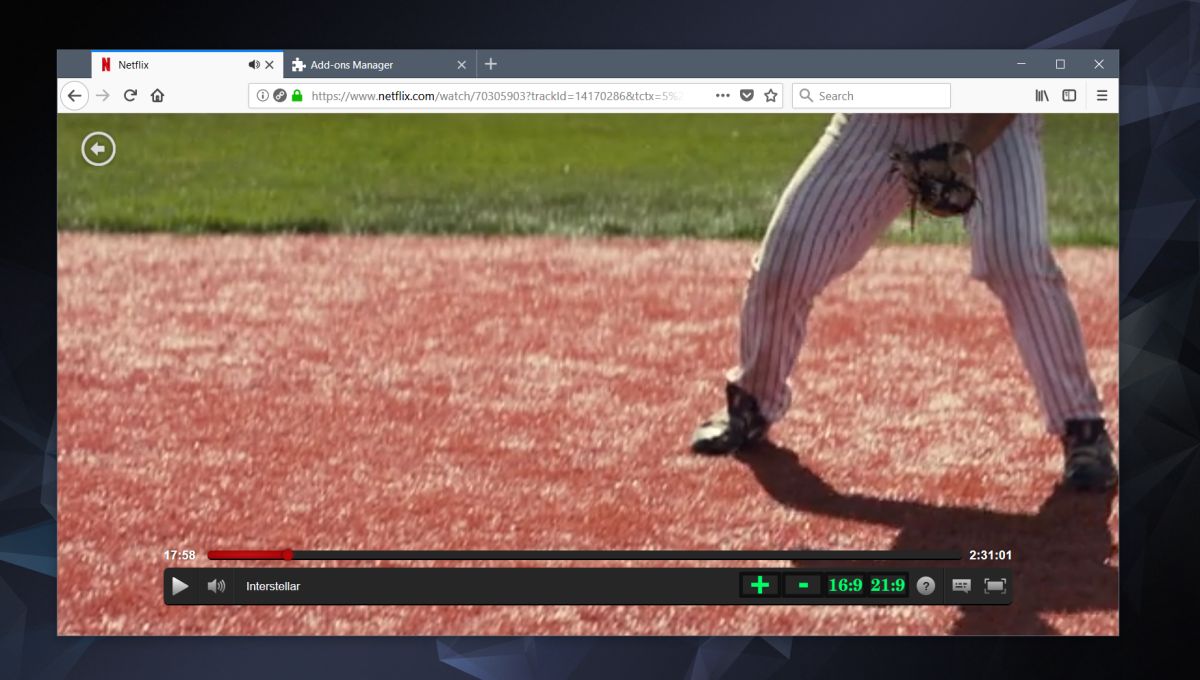
Better Netflixがなければ、これは通常の方法です映画が再生されます。プレーヤーの周りに黒い太い境界線があることがわかります。画面の大きさや大きさに関係なく、画面スペースの無駄です。フルスクリーンモードで視聴すると、側面の境界線は消えますが、上部と下部の黒いバーは残っています。十分な大きさの画面がある場合、アドオンはそれらを削除します。
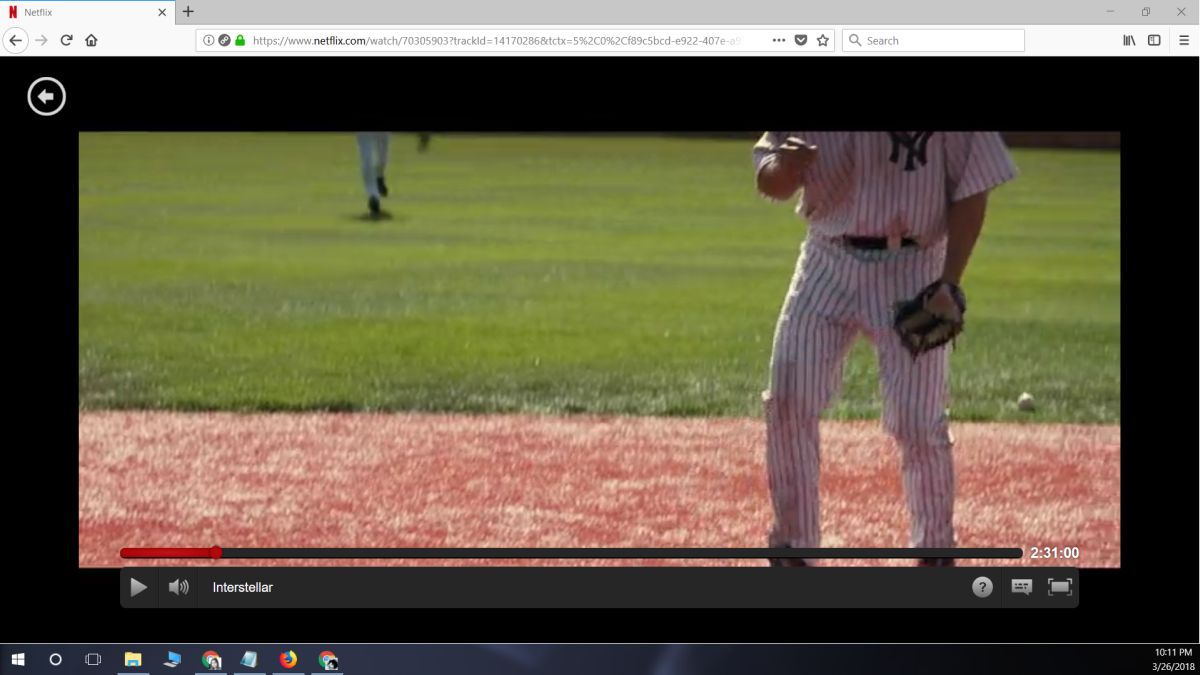
制限事項
より良いNetflixは画面をチェックしませんアスペクト比は、再生エクスペリエンスを向上させるために使用する比率を決定するものでも、決定するものでもありません。つまり、画面のサイズを横から切り取られるほど大きくしないように注意する必要があります。
より良いNetflixでは、自由にストレッチできません画面。そうした場合、垂直方向に伸ばしすぎて、水平方向に伸ばされていない歪んだ画面が残ります。アドオンは、2つのワイドスクリーンプリセットをサポートできるワイドスクリーンモニターを持っている人に最適です。
大型モニターを使用しない場合、または画面に最適なアスペクト比を確認するには、プラスボタンとマイナスボタンを使用して、側面から切り離さずにできるだけ多くのアスペクト比を入力します。少し試行錯誤しますが、結局それだけの価値があります。













コメント